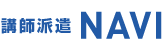ウェビナーにおける「質疑応答」では、オフラインのセミナーと勝手が違ったり、参加者からの質問が集まりづらかったりといった懸念が考えられます。
だからこそ事前にやり方や対策をよく考え、参加者・講師の双方にとって満足度の高い、スムーズな質疑応答の場を実現することが大切です。
この記事では「ウェビナーの質疑応答がうまくいくか不安」「質疑応答の時間を絶対に成功させたい」というあなたに向けて
・ウェビナーにおける、質疑応答のやり方
・質疑応答の時間はどのくらいか
・質疑応答で質問が挙がりやすくなるためのコツ
といった内容について、詳しく解説します。
- 目次


ウェビナーで質問が挙がりやすくなる雰囲気づくりのコツを動画で紹介!
ウェビナーの質疑応答「誰が」「どうやって」質問を集める?
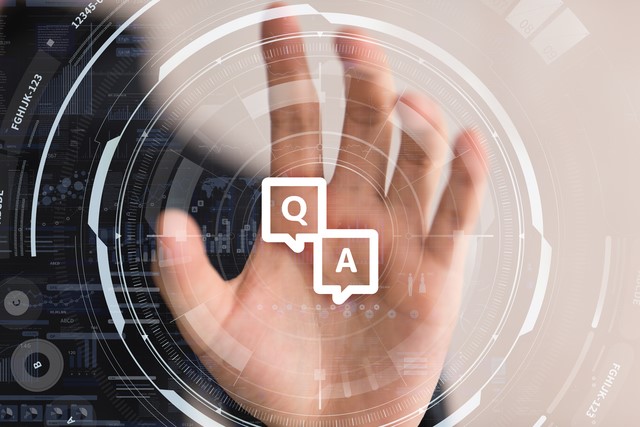
まずは「ウェビナー」での、質疑応答のやり方について見ていきましょう。
一般的な質疑応答の方法としては、次の4パターンがあげられます。
- チャット機能で質問を回収し、司会者が読み上げる
- 司会者が回答者を指名し、口頭で質問してもらう
- 講師が参加者を指名し、口頭で質問してもらう
- Q&A機能を活用する
講演内容や講師の意向に応じて、適したやり方を選ぶと良いでしょう。それぞれの内容について解説します。
1.チャット機能で質問を回収し、司会者が読み上げる
ウェビナーにおける質疑応答のやり方、1つ目は「チャット機能を用いて質問を回収し、司会者が読み上げる」というものです。
「Zoom」など、ウェビナーで使用するツールの「チャット」機能を用いて、参加者からリアルタイムで質問を募り、司会者がその中から適切なものを読み上げます。
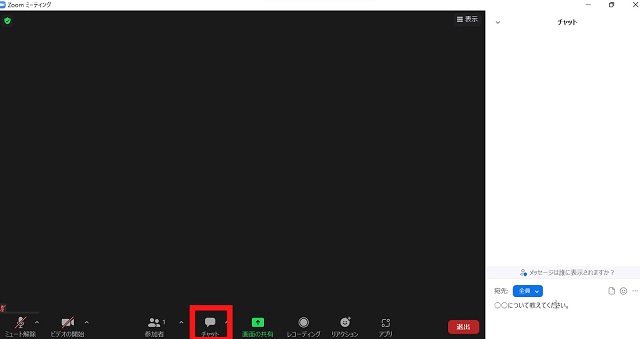
質問内容を忘れないよう、参加者には事前にアナウンスをおこない、講演中も自由に質問を書き込んでもらうよう伝えておくと良いでしょう。
チャット機能で質問を集めることにより、事前に司会者が質問内容を精査し不適切な内容を省くことができる点もチャット機能を使うメリットです。
とくに
・身内だけの開催ではなく、一般聴衆が多く参加する
・講師が著名人で、質疑応答の内容にとりわけ気を遣う必要がある
こういった場合は、質問内容を事前にチェックできる「チャット機能を用いた方法」はとてもおすすめです。
2.司会者が回答者を指名し、口頭で質問してもらう
質疑応答の方法、2つ目は「司会者が質問者を指名し、口頭で質問してもらう」というものです。
オフラインのセミナーでよく見られる手法であり、事前準備の手間をかけず質疑応答をおこなうことができます。また参加者にも「肉声で発言する機会」を提供できるため、より “ セミナーに参加している ” ことの一体感を味わってもらいやすいというメリットもあります。
質問の意思表示を確認する方法としては、実際に画面越しで手を挙げてもらうか、あるいはツールに備わっている「挙手ボタン」などの機能を使用するのも有効です。
ただし、ウェビナーで口頭質問をしてもらう場合
・事前に質問内容を精査することができない(不適切な質問が出る可能性もある)
・口頭での質問に、抵抗を抱く層も一定数いる(チャットの方が気軽に質問しやすい)
などのデメリットも考えられます。
口頭で質疑応答を行う場合は、後ほど説明する「ウェビナーで質問が挙がりやすくなるコツ」などを参考に、あらかじめ参加者が質問しやすいよう対策を打っておくと良いでしょう。
3.講師が参加者を指名し、口頭で質問してもらう
3つ目の方法は「講師が自ら参加者を指名し、口頭で質問してもらう」というものです。
講師が「参加者と積極的にコミュニケーションを図りたい」「参加者の思いや熱量を、より直接感じたい」というタイプの場合、講師側の希望でこの手法を取ることがあります。
講師本人が参加者と言葉を交わすため、場の雰囲気がより盛り上がりやすく、また参加者の満足度も高まりやすい点がメリットです。
このとき、あくまでタイムキープなどは司会側でおこない、セミナーが予定通り進行・終了できるよう、講師をサポートする必要があります。
4.Q&A機能を活用する
Zoomを使ってウェビナーをおこなう場合、「Q&A機能を活用して質疑応答する」といった方法も考えられます。
ZoomのQ&A機能とは、ウェビナーの最中に参加者が講師宛てに直接質問を送ることができるシステムを指します。Q&Aルームから質問を書き込み送信することで、他の参加者に見られることなく、主催者側に質問を届けることができます(設定次第で参加者全員の閲覧も可)。
主催者側は受け取った質問に対し
- ウェビナー中に、音声で回答する(ライブで回答)
- ウェビナー中に、テキストで回答する(回答を入力)
という2パターンの方法で、質問に応えることが可能です。
また受け取った質問内容が不適切な場合、回答せずその場で削除することもできます。
Zoomで「Q&A機能」を使用するには、事前にZoomアカウントにて「『ウェビナーに関するQ&A』オプション」をオンにしておく必要があります。機能をスムーズに使いこなすためにも、実際にZoomを操作しながら事前にシミュレーションをしておくと良いでしょう。
以上、ウェビナーにて質疑応答をおこなう4つの方法でした。事前に講師の希望を確認し、また参加者層や講演会の希望を踏まえ、最適な方法を選択するようにしましょう。
質疑応答までの流れ・最適な長さとは?

続いては
- ウェビナー本編から質疑応答に移行する、タイミングや流れ
- 質疑応答の適切な長さ
についてお話しします。
まず、質疑応答を設けるタイミングとしては「ウェビナー本編の終了後すぐ」が一般的です。
最適な質疑応答の長さは「ウェビナー本編の尺」によっても異なりますが、当社としては
「ウェビナー本編 60分以内に対し、質疑応答が10~15分」という時間配分を推奨しています。
オンラインの場合、リアルに比べ参加者の集中力が途切れてしまいやすいため、本編の尺を集中力が持続可能な「60分以内」に設定することをおすすめしています。そして参加者が聴き疲れせず、十分に疑問の解消がおこなえる時間として10~15分ほど質疑応答を設ける、といった具合です。
ただし、セミナーの内容や参加者層によっては、あえて本編に対し長めに質疑応答の時間を設けた方が、ユーザーの満足度が高まる場合もあります。
例えば、経営者を対象としたビジネス系のセミナーであれば、「講師に積極的に質問をしたい」「他の参加者の疑問や悩みも知りたい」など、参加者側の「質疑応答タイムへのニーズ」が非常に高いケースが考えられます。
こういった場合は本編50分~60分に対し、あえて質疑応答を30分設けることで、参加者に十分なディスカッションの時間を提供するなどの工夫をすることもあります。
「質疑応答を設けたくない」という講師もいるので要注意

主催者側であれば「ウェビナー=質疑応答の時間を設けるのは当たり前」という認識を持ってしまいがちですが、講師によっては「質疑応答の時間を設けたくない」「質疑応答は、なるべく短めに切り上げたい」という希望の方もいらっしゃいます。
質疑応答は参加者の満足度を高める上で重要なコンテンツですが、講師側の快諾がない限り実行することは望ましくありません。
質疑応答を設けたい際は、事前に「質疑応答の時間を取っても問題ありませんか?」と、講師に一言断りを入れるようにしましょう。
質疑応答が長引きそうな場合の対処法は?
予想以上に本編が長引いたり、質疑応答が盛り上がったりと、場合によってはウェビナーが想定通りに進まず終了時刻を押してしまうケースもあるでしょう。
質疑応答を予定通りの時間に終わらせるためには、場の空気を読みつつ会を終わりに向かわせる、司会者のファシリテート力が重要です。
「1回あたりの質疑応答にかかる時間(講師がどのくらいの尺で質問に答えるのか等)」を把握した上で、終了時刻から逆算し適切なアナウンスをおこないましょう。
質疑応答時に使える、アナウンスの例
- 「(質疑応答が始まる前に)全ての質問にはお答えできないかと思いますが」
- 「あと、2~3つくらい質問を受け付けて、終了したいと思います」
- 「次の質問で最後にします」
司会進行役には参加者が不快な思いをしない「配慮のある言葉」を用いながら、時間通りにウェビナーを終えられる力量が求められます。
ウェビナーで質問が挙がりやすくなる雰囲気づくりのコツ

質疑応答の悩みとしてよく聞かれるのが「質問が1つも出なかったらどうしよう」という不安の声です。多くの質問が寄せられ、議論が活発におこなわれるウェビナーは、自ずと参加者の満足度も高まる傾向にあります。
ウェビナーで確実に質問を回収するために実践したい、4つのコツについてご紹介します。
1.あらかじめ質問を募っておく
ウェビナーで質問を挙がりやすくするためのコツ、1つ目は「事前に質問を募っておく」です。
万が一当日に質問が挙がらない場合も、あらかじめ募集した質問で場を繋ぐことができるため、安心して質疑応答に臨むことができます。ウェビナーの参加申し込みの際、申し込みのフォームや用紙に「講師への質問」も同時に記入してもらうことで、スムーズに質問を集めることができます。
また事前質問を募ることで、講師側も「参加者がどういった話を聞きたいか」を把握した上で、ウェビナーに臨むことが可能です。参加者のニーズを講演に反映しやすくなるため、より顧客の興味関心に沿ったウェビナーを実現しやすくなるといったメリットもあります。
2.司会者が最初に質問する
2つ目のコツは「司会者が先陣を切って質問する」です。
仮に講師へ聞きたいことがあったとしても「大勢の前でこんな質問をして大丈夫だろうか?」「質問したいけれど気恥ずかしくて、なかなか発言できない」と、挙手をためらってしまう方もいらっしゃるでしょう。
そういった方が気兼ねなく発言するためにも、まずは司会者が「最初に私から質問させていただきたいのですが」と口火を切り、質問をしても大丈夫な空気作りをするのがおすすめです。
質問の内容は講演前にあらかじめ用意しておくか、あるいはよりウェビナーの内容を反映させたい場合、講演を聴きながら質問したい項目を都度控えておくと良いでしょう。
3.「基本的な質問で大丈夫ですよ」と言葉を添える
3つ目のコツは、質問を募る際に「基本的な質問でも大丈夫ですよ」「些細なことでも聞いてくださいね」という言葉がけをすることです。
もしかすると参加者の中には、聞きたいことがあったとしても「こんな簡単なことを聞くのが恥ずかしい」「講師や聴衆に、つまらない質問だと思われるのでは?」といった不安から、質問を諦めてしまう方もいらっしゃるかもしれません。
そういった不安を解消し質疑を活発におこなうためにも、「どんな質問でも大丈夫ですよ」といった言葉を添えることで、質問のハードルを下げる配慮が非常に効果的です。
また先述したように、あえて司会者が最初に「簡単な質問」をすることで、質問のレベルを下げ、参加者が発言しやすい空気を作るという方法も有効です。
4.身内にあらかじめ仕込んでおく
4つ目のコツは、参加者の1人(身内)に「質疑応答で発言してほしい」とあらかじめ声かけをしておくというものです。
身内へ1つ目の質問をするよう頼んでおくことで、「もし質問が1つも出なかったら」という不安を抱えることなく、質疑応答を迎えることができます。また参加者から質問が挙がることで、司会者が口火を切った場合よりも、さらに質問しやすい空気が生まれやすいといったメリットもあります。
可能であれば「質疑応答の一発目には、どういった質問が望ましいか」を、あらかじめ身内とすり合わせしておけると安心でしょう。
はじめてのウェビナーなら、専門家にサポートを任せるのもオススメ

ここまでお話ししたように質疑応答1つを取っても、ウェビナーを運営するには多大な労力や手間がかかります。
とくに初めてのオンラインセミナーであれば、ウェビナーのツール選定から必要な機材の準備・当日のPC操作や司会進行などに、勝手がわからず不安を抱える主催者の方も多いのではないでしょうか。
こういった悩みを抱える方におすすめなのが、日刊スポーツが運営する「オンライン講演配信サポートプラン」です。ウェビナー経験豊富なスタッフが、オンライン講演に関するお困りごとを一気通貫でサポートします。
日刊スポーツで受けられるサポート内容
- 機材の操作方法・当日の撮影手順を含めた、事前打ち合わせ
- 司会進行台本の作成
- 当日の配信作業(カメラ設置、会場手配など)
- ZoomのURL発行
- オンラインセミナー可能な、講師の紹介・派遣
もちろん、この記事で取り上げた「質疑応答」に関する具体的なやり方やアドバイスについても、セミナー経験豊富なスタッフより提案させていただきます。
「オンラインセミナーのやり方を一から説明してほしい」
「プロのサポートを受けて、必ずウェビナーを成功させたい」
そんな方は、ぜひ日刊スポーツのサポートプランをご覧ください。
まとめ
ウェビナーにおける「質疑応答」について、具体的なやり方や雰囲気づくりのコツなどを詳しくご紹介しました。参考になる内容はありましたか?
質疑応答の基本的なやり方
- チャット機能で質問を回収し、司会者が読み上げる
- 司会者が名指しし、口頭で質問してもらう
- 講師が自ら参加者をあて、口頭で質問してもらう
- Q&A機能を活用する
質問を挙がりやすくするための4つのコツ
- あらかじめ質問を募っておく
- 司会者が最初に質問する
- 「基本的な質問で大丈夫ですよ」と言葉を添える
- 身内にあらかじめ仕込んでおく
質疑応答の時間を有意義なものにすることで、顧客のウェビナー自体に対する満足度も自然とアップします。ぜひ今回紹介したノウハウも参考にしながら、充実した「質疑応答」時間を実現していただければと思います。
日刊スポーツの「講師派遣ナビ」では、ご希望やご予算に応じて、講演会の内容に最適な講師の選定・紹介をお手伝いします。また講師派遣ナビが運営する「オンライン講演配信サポートプラン」では、33,000円(税込)から、オンラインセミナーに関する手厚いサポートを受けることができます。



日刊スポーツ
講師派遣NAVI事務局
講師紹介のWEBサイト「講師派遣ナビ」の事務局を運営し、講演依頼サービス事業を行っています。 講演会・セミナー・スポーツ教室など、当社で培ったノウハウとネットワークより、ご要望にあった講師を紹介・サポートさせていただきます。